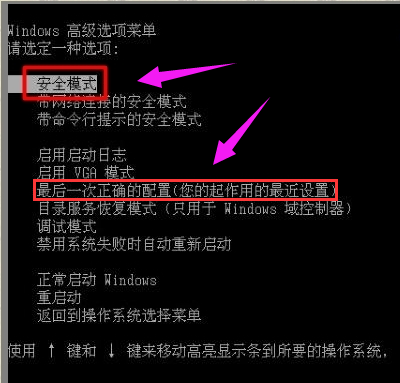Vista 或Server 2008电脑出现0x000000116蓝屏咋办
使用电脑有一定年龄的时间的用户而言一定没有少碰到蓝屏的情况,那冰凉的蓝面孔一定会很令人讨厌,这样会影响我们使用电脑。当我们遇到蓝屏时不要慌张,找到原因后就可以解决,其中有用户就遇到了电脑蓝屏代码0x000000116,该怎么解决呢?下面,小编就来跟大家分享解决电脑蓝屏代码0x000000116的方法。
在网上看到有用户反映,在使用电脑打游戏的时候,突然电脑出现了蓝屏,导致游戏掉线坑队友。当时特别想把电脑砸掉的冲动,经历过一次蓝屏就不想电脑再出现。看看电脑下面的电脑蓝屏代码0x000000116,遇到蓝屏这种怎么办呢,今天,小编就为大家讲解解决电脑蓝屏代码0x000000116的方法。
原因: 指定的延伸属性代码无效。
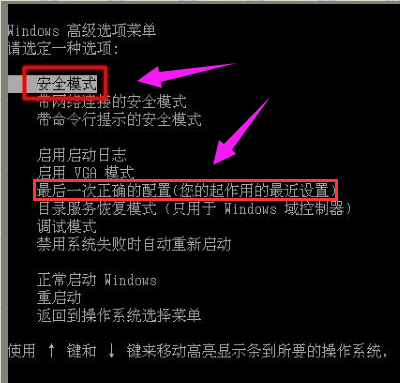
系统蓝屏系统软件图解1
开机按F8键,进入选择菜单,进入安全模式卸载问题驱动、删除、替换有问题系统文件。还可用上下键,选中最后一次正确的配置这一项,回车执行重启。

蓝屏代码系统软件图解2
这个蓝屏出错代码在运行 Windows Vista 或 Windows Server 2008 的计算机时出错。
根据屏幕显示显卡驱动igdkmd32.sys的问题。部分INTEL集成显卡跟VISTA的驱动不兼容,及时更新匹配的显卡驱动程序

电脑蓝屏系统软件图解4
可以在开始→运行中输入:EventVwr.msc,回车后打开事件查看器,注意检查其中的系统日志和应用程序日志中标明错误的项。

系统蓝屏系统软件图解5
务必点选系统失败记录在案选项,否则蓝屏不能记录蓝屏事件
依次:控制面板→系统→高级→启动和故障恢复→系统失败→勾选将事件写入系统日志→确定

蓝屏代码系统软件图解6
1、蓝屏之后,在系统盘(通常是C盘)minidump文件夹下找到扩展名为dmp的出错文件。
2、扩展名为dmp文件需要使用源代码调试WinDbg软件来查看

系统蓝屏系统软件图解7
1、扩展名为DMP的日志文件为系统文件,如找不到,需要提前修改文件夹选项。
2、开始→控制面板→文件夹选项→查看→点选显示所有文件和文件夹→应用。
3、去掉隐藏受保护的操作系统文件、隐藏已知文件类型的扩展名前的对勾→确定

电脑系统软件图解8
除此之外,还可以到微软官网的知识库中查阅相关讯息,加以比对,并找到解决方法。关于解决电脑蓝屏代码0x000000116的方法,小编就跟大家讲到这里了。
热门服务推荐
热门资讯
热门问答
热门视频
热门专题
00
:00
后结束


 推荐
推荐
 推荐
推荐